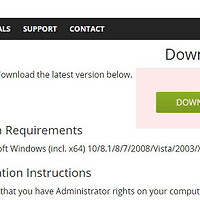컴퓨터 소리 녹음 프로그램 곰녹음기 사용방법
안녕하세요. 오늘은 컴퓨터에서 나오는 소리를 녹음할수 있는 곰녹음기에 대해서 알아보겠습니다.
곰녹음기는 pc에서 출력되는 모든 소리를 녹음하여 파일로 저장해주는 프로그램으로 사용이 매우 쉽습니다.
그럼 곰녹음기 사용방버에 대해서 설명하도록 하겠습니다.
추천글
1. 컴퓨터 자동 예약 종료 프로그램 셧실행8 최신버전 사용방법
2. 추천 동영상 변환프로그램 샤나(키라라) 최신버전 설치 및 사용법
3. 국내 1000대기업 대졸 신입사원 연봉 순위 및 표 정보 확인하기
1. 컴퓨터 자동 예약 종료 프로그램 셧실행8 최신버전 사용방법
2. 추천 동영상 변환프로그램 샤나(키라라) 최신버전 설치 및 사용법
3. 국내 1000대기업 대졸 신입사원 연봉 순위 및 표 정보 확인하기
1.컴퓨터에서 나오는 소리를 녹음할수 있는 곰녹음기는 곰사이트에서 무료로 받을수가 있습니다.
먼저 공식홈페이지 접속후 최신버전의 곰녹음기를 받아주세요.
2. 곰녹음기는 개인이 아닌경우 라이센스 제한이 있을수 있으니 이용약관을 잘 확인후 설치를 진행해주세요.
이후 설치과정은 생략하도록 하겠습니다.
3. 설치완료후 곰녹음기를 실행하면 상단에 바퀴모양의 아이콘을 클릭해주세요.
그럼 환경설정메뉴가 나오게 되는데 저장 형식 및 음질설정에서 mp3와 320kbps로 설정하여 음질을 높여주도록 합니다.
또 녹음파일 저장폴더에서 녹음된 파일이 저장될 폴더를 지정해주세요.
기타 녹음장치설정은 녹음문제가 발생할때 변경해주시면 되겠습니다.
설정완료후 녹음할 소리를 재생한뒤 곰녹음기의 마이크아이콘을 클릭하면 소리를 녹음할수가 있습니다.
컴퓨터의 모든 소리가 녹음되니 윈도우 효과소리를 주의해주세요.
곰녹음기 http://gom2.gomtv.com/release/gom_recorder.htm
이상으로 컴퓨터 소리 녹음 프로그램 곰녹음기 사용방법을 마치겠습니다.
- 빠른 동영상 인코더 샤나인코더 실행 및 이용방법
- 인터넷으로 워드 오피스 편집 작성 네이버 오피스 사용하는 방법
- 엑셀 시트 이름 바꾸기 변경하는 간단한 방법
- 동영상 영화 용량 사이즈 줄이기 쉬운 방법
- 컴퓨터 바이오스 진입 설정 및 버전확인방법
- 윈도우 랜카드 맥 어드레스 주소 확인 및 변경 방법 (mac address)
- 이미지 사진으로 동영상 만들기 제작 프로그램 알씨 사용방법
- 모니터 글자 확대 윈도우 돋보기 실행 및 사용방법
- 워드 엑셀 파워포인트 탭기능 구현 오피스탭 데모 사용방법
- 설치없이 CPU 그래픽카드 컴퓨터 온도측정 하는 방법
'pc팁' 카테고리의 다른 글
| cd를 mp3로 변환 바꾸는 프로그램 Free MP3 CD Ripper 다운 및 설치 (0) | 2017.04.23 |
|---|---|
| 컴퓨터 사용시간 시간관리 조회 체크 프로그램 (0) | 2017.04.22 |
| 컴퓨터 알람시계 ttclock 프로그램 다운 및 사용방법 (0) | 2017.04.14 |
| 자막 이름 한번에 변경 바꾸는 방법 (0) | 2017.04.13 |
| 에스메모 다운로드 바탕화면 컴퓨터 프로그램 설치 사용법 (0) | 2017.04.12 |
| ISO 파일 실행 열기 방법 데몬없이 사용 가능 (0) | 2017.04.10 |
| pdf 만들기 생성 변환프로그램 doPDF 다운 및 사용법 (0) | 2017.04.09 |
| 뽁뽁이 타자 한글 영어 자판연습 프로그램 설치 (0) | 2017.04.09 |
| mp4 파일 동영상 합치기 편집하는 방법 (0) | 2017.04.09 |
| 팟플레이어 카카오 티비 tv 설치 추천 동영상재생프로그램 다운로드 (0) | 2017.04.09 |